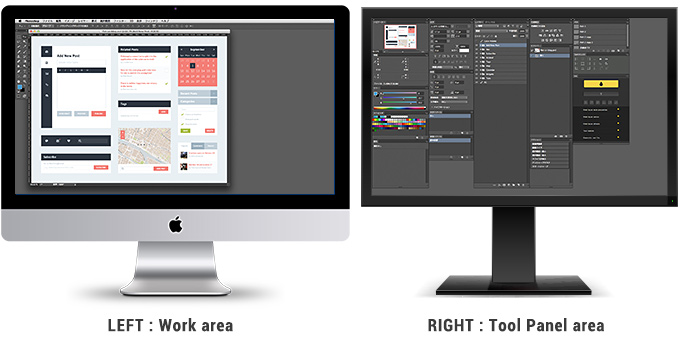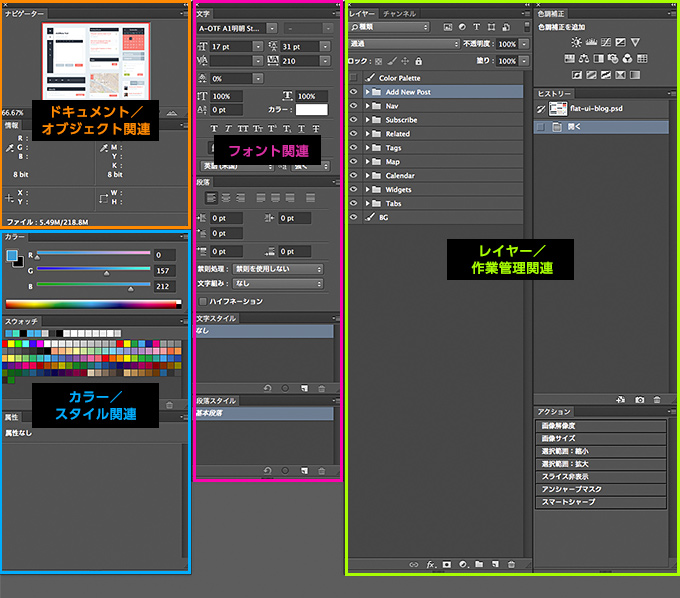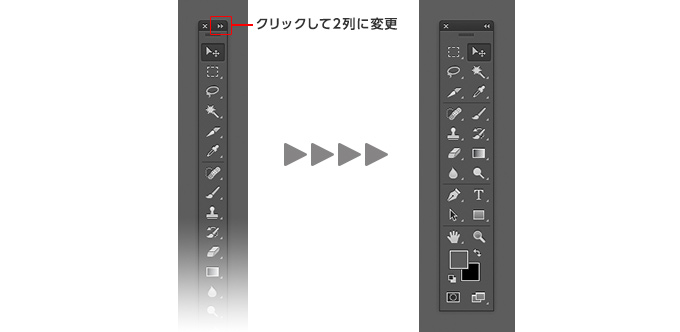映画版妖怪ウォッチ楽しみですね!やっぱりメダル配布するっぽいですよ!
こんにちは、マックグラフィックアーツ・デザイナーの榊原です。
Photoshopでの作業をいかに効率よく進めるか、
環境設定や便利なプラグインの前に、まずはツールパレットの配置を改善です。
普段Photoshopでの作業中、ショートカットをよく使用しますが、
ぼんやりしている時に「あれ?あのショートカットなんだったっけ?」などという事がよくあるので、
ツールパレットを直感的に使いやすい配置にしておくと何かと便利&作業も多少は早くなるかもです。
自分はデュアルモニタで作業をしているので、
基本的にモニタ左はワークエリア/右はツールパネルエリアとして使っています。
各ツールパネルは[ツールを探す時間を最短に][マウスの移動距離を短く]の2点を考慮して配置します。
アプリケーションメニュー>ウインドウの中でよく使用するパネルは常に開いておきます。
その際、カラー関連/文字関連など、カテゴリーが同じツールパネルは近くに配置しておき、
各パネルオプションも開いた状態にしておきます。
こんな感じで。
『レイヤー』や『ヒストリー』など、作業をしながら内容が増えていくものは、
長めにスペースを取って開いておきます。
(後から追加したプラグインパレットなどは一番右にまとめています。)
ちなみに、一番左にあるツールパレットもPhotoshopのバージョンアップと共に、
いつのまにやら縦1列がデフォルトになっていますが、
下の方までマウスを移動させる時間がもったいないので、
自分はPhotoshopがバージョンアップするたびに2列に戻しています。
という感じで、次回は[もうイライラしない!環境設定編]です。